Comment supprimer PureRAT des appareils infectés
de TroieÉgalement connu sous le nom de: Cheval de Troie d'accès à distance PureRAT
Obtenez une analyse gratuite et vérifiez si votre ordinateur est infecté.
SUPPRIMEZ-LES MAINTENANTPour utiliser le produit complet, vous devez acheter une licence pour Combo Cleaner. 7 jours d’essai limité gratuit disponible. Combo Cleaner est détenu et exploité par RCS LT, la société mère de PCRisk.
Quel type de logiciel malveillant est PureRAT ?
PureRAT est un cheval de Troie d'accès à distance (RAT) utilisé pour voler des informations sensibles sur les appareils infectés. Il envoie les informations volées au serveur C2 contrôlé par les pirates. En plus de voler des données, PureRAT peut être utilisé à d'autres fins malveillantes. Il est connu pour être diffusé via des e-mails trompeurs.
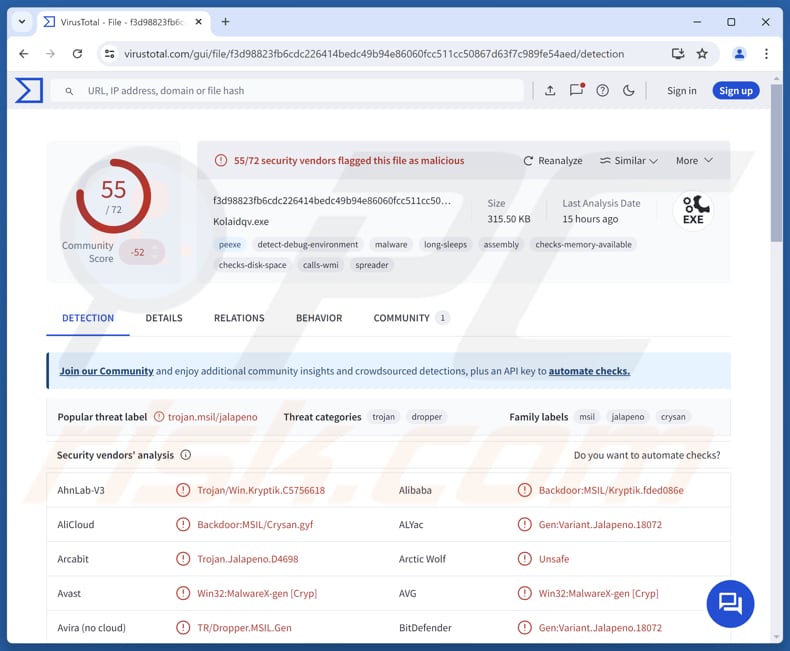
En savoir plus sur PureRAT
PureRAT cible les navigateurs web tels que 360Browser, 7Star, Amigo, Atom, Brave, CentBrowser, Chedot, Chrome, ChromePlus, Chromium, Citrio, CocCoc, Comodo, Coowon, Dragon, Edge, Elements, Epic Privacy, Iridium, K-Melon, Kometa, liebao, Maxthon3, Nichrome, Orbitum, QIP Surf, QQBrowser, Sleipnir5, Sputnik, Torch, Uran et Vivaldi.
Ce logiciel malveillant cible les extensions de navigateur liées aux portefeuilles de cryptomonnaies. Il recherche également dans le système les applications de cryptographie de bureau telles que Atomic Wallet, Exodus et Ledger Live. Parmi les autres applications ciblées figurent Foxmail, Outlook, Steam et Telegram. PureRAT extrait les informations des dossiers d'installation et de données des applications susmentionnées.
PureRAT permet également aux attaquants d'accéder à distance à un système à l'aide d'un RDP caché et de contrôler le bureau à l'aide de la souris et du clavier. Il peut voir la webcam de la victime, écouter à travers le microphone et enregistrer les frappes au clavier en temps réel et hors ligne. Le logiciel malveillant peut exécuter des commandes via une interface CMD à distance et avertir les attaquants lorsque des fenêtres spécifiques apparaissent.
Il comprend également un crypto clipper pour détourner les transactions de cryptomonnaie. De plus, PureRAT comprend un gestionnaire de fichiers, un gestionnaire de processus, un gestionnaire de registre, un gestionnaire de réseau et un gestionnaire de démarrage. Il peut lancer des attaques DDoS, dispose d'un gestionnaire de bots de streaming pour Twitch et YouTube, et permet l'injection de code .NET.
Grâce à son centre d'exécution, PureRAT peut télécharger et exécuter des fichiers directement en mémoire ou les enregistrer sur le disque et les exécuter. Il peut également télécharger des mises à jour. Sa fonction de gestion des connexions lui permet de fermer, redémarrer, désinstaller ou bloquer les connexions actives, et prend en charge les modifications en direct des adresses IP et des ports.
PureRAT peut également lancer une conversation entre l'attaquant et l'utilisateur infecté, semer ou récupérer des torrents, ouvrir des sites web, ajouter des exclusions à Windows Defender, supprimer des points de restauration du système et modifier le fichier hôte. Il répertorie les spécifications du PC, exécute des lignes de commande PowerShell et comprend un bot killer pour terminer ou supprimer les processus malveillants.
Il détecte également les fenêtres actives et répertorie les applications installées. Enfin, PureRAT offre des options de contrôle du PC, permettant aux attaquants d'éteindre ou de redémarrer l'appareil infecté.
| Nom | Cheval de Troie d'accès à distance PureRAT |
| Type de menace | Cheval de Troie d'administration à distance |
| Noms de détection | Avast (Win32:MalwareX-gen [Cryp]), Combo Cleaner (Gen:Variant.Jalapeno.18072), ESET-NOD32 (Une variante de MSIL/Kryptik.ANPO), Kaspersky (HEUR:Backdoor.MSIL.Crysan.gen), Microsoft (Backdoor:MSIL/Crysan.APTA!MTB), Liste complète (VirusTotal) |
| Symptômes | Les chevaux de Troie d'accès à distance sont souvent conçus pour s'infiltrer discrètement dans l'ordinateur de la victime et rester silencieux. Ainsi, aucun symptôme particulier n'est clairement visible sur une machine infectée. |
| Méthodes de distribution | Pièces jointes infectées, ingénierie sociale. |
| Dommages | Vol de mots de passe et d'informations bancaires, usurpation d'identité, ajout de l'ordinateur de la victime à un botnet, infections supplémentaires, pertes financières, etc. |
|
Suppression des maliciels (Windows) |
Pour éliminer d'éventuelles infections par des maliciels, analysez votre ordinateur avec un logiciel antivirus légitime. Nos chercheurs en sécurité recommandent d'utiliser Combo Cleaner. Téléchargez Combo CleanerUn scanner gratuit vérifie si votre ordinateur est infecté. Pour utiliser le produit complet, vous devez acheter une licence pour Combo Cleaner. 7 jours d’essai limité gratuit disponible. Combo Cleaner est détenu et exploité par RCS LT, la société mère de PCRisk. |
Conclusion
En conclusion, PureRAT est un puissant cheval de Troie d'accès à distance. Les victimes de PureRAT peuvent subir diverses conséquences, notamment des pertes financières, l'usurpation d'identité, l'accès non autorisé à des comptes et la compromission du système. Son large éventail de capacités en fait une menace sérieuse pour les particuliers et les organisations.
Voici quelques exemples d'autres RAT : PylangGhost RAT, Sakura RAT et Sorillus RAT.
Comment PureRAT s'est-il infiltré dans mon ordinateur ?
On sait que PureRAT s'infiltre dans les systèmes par le biais d'une attaque d'ingénierie sociale. Les attaquants se font passer pour un nouveau client et envoient à la victime un fichier PDF contenant un lien vers un dossier Zoho WorkDrive. Ce dossier contient des fichiers ZIP malveillants.
Une fois ouvert, le fichier délivre une DLL malveillante qui est cryptée à l'aide du crypteur Ghost Crypt. Cette DLL utilise une technique appelée « injection par hypnose de processus » pour injecter discrètement PureRAT dans un processus Windows légitime.
Comment éviter l'installation de logiciels malveillants ?
Maintenez toujours votre système d'exploitation et vos applications à jour, et analysez régulièrement votre ordinateur à l'aide d'un logiciel de sécurité fiable. Soyez prudent avec les e-mails : évitez d'ouvrir les pièces jointes ou de cliquer sur les liens si le message est inattendu, sans rapport ou provenant d'un expéditeur inconnu.
Ne téléchargez des applications et des fichiers qu'à partir de sites web officiels ou de boutiques d'applications légitimes. Ne téléchargez jamais de logiciels piratés ou d'outils de piratage. Ne cliquez pas sur les pop-ups, les publicités ou les boutons suspects sur les sites web douteux, et n'accordez pas d'autorisations de notification à ces pages.
Si vous pensez que votre ordinateur est déjà infecté, nous vous recommandons d'effectuer une analyse avec Combo Cleaner Antivirus pour Windows pour éliminer automatiquement les logiciels malveillants infiltrés.
Site web faisant la promotion de PureRAT :
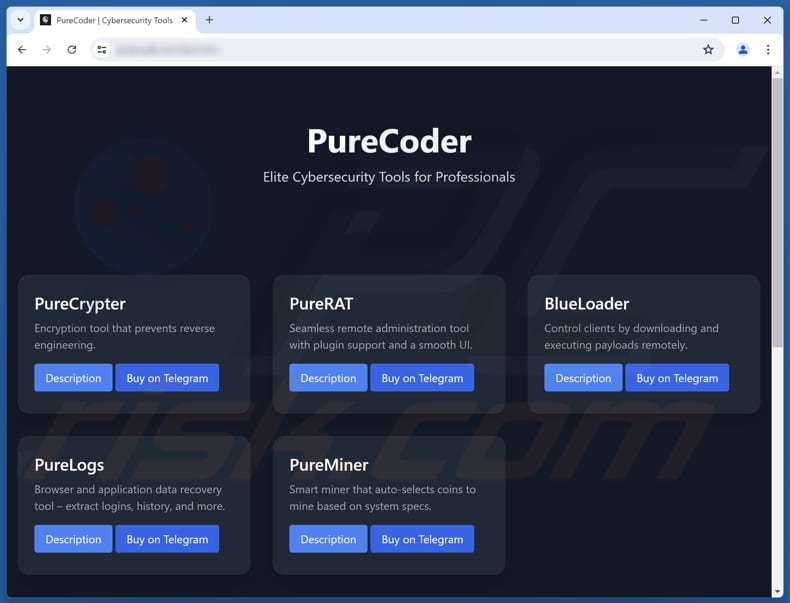
Panneau d'administration de PureRAT :
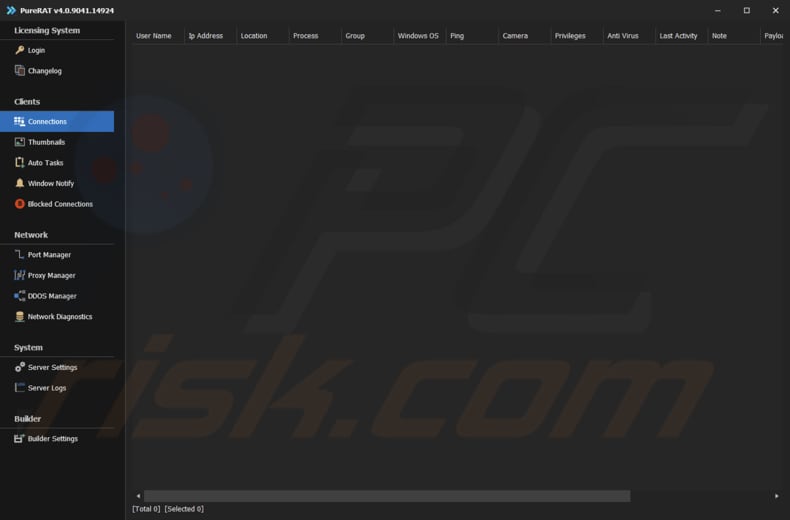
Suppression automatique et instantanée des maliciels :
La suppression manuelle des menaces peut être un processus long et compliqué qui nécessite des compétences informatiques avancées. Combo Cleaner est un outil professionnel de suppression automatique des maliciels qui est recommandé pour se débarrasser de ces derniers. Téléchargez-le en cliquant sur le bouton ci-dessous :
TÉLÉCHARGEZ Combo CleanerEn téléchargeant n'importe quel logiciel listé sur ce site web vous acceptez notre Politique de Confidentialité et nos Conditions d’Utilisation. Pour utiliser le produit complet, vous devez acheter une licence pour Combo Cleaner. 7 jours d’essai limité gratuit disponible. Combo Cleaner est détenu et exploité par RCS LT, la société mère de PCRisk.
Menu rapide :
- Qu'est-ce que PureRAT ?
- ÉTAPE 1. Suppression manuelle du logiciel malveillant PureRAT.
- ÉTAPE 2. Vérifiez si votre ordinateur est propre.
Comment supprimer manuellement un logiciel malveillant ?
La suppression manuelle des logiciels malveillants est une tâche complexe. Il est généralement préférable de laisser les programmes antivirus ou anti-malware s'en charger automatiquement. Pour supprimer ce logiciel malveillant, nous vous recommandons d'utiliser Combo Cleaner Antivirus pour Windows.
Si vous souhaitez supprimer manuellement un logiciel malveillant, la première étape consiste à identifier le nom du logiciel malveillant que vous essayez de supprimer. Voici un exemple de programme suspect s'exécutant sur l'ordinateur d'un utilisateur :

Si vous avez vérifié la liste des programmes s'exécutant sur votre ordinateur, par exemple à l'aide du gestionnaire de tâches, et identifié un programme qui semble suspect, vous devez suivre les étapes suivantes :
 Téléchargez un programme appelé Autoruns. Ce programme affiche les applications à démarrage automatique, le registre et l'emplacement des fichiers système :
Téléchargez un programme appelé Autoruns. Ce programme affiche les applications à démarrage automatique, le registre et l'emplacement des fichiers système :

 Redémarrez votre ordinateur en mode sans échec :
Redémarrez votre ordinateur en mode sans échec :
Utilisateurs de Windows XP et Windows 7 : démarrez votre ordinateur en mode sans échec. Cliquez sur Démarrer, puis sur Arrêter, puis sur Redémarrer, puis sur OK. Pendant le processus de démarrage de votre ordinateur, appuyez plusieurs fois sur la touche F8 de votre clavier jusqu'à ce que le menu Options avancées de Windows s'affiche, puis sélectionnez Mode sans échec avec réseau dans la liste.

Vidéo montrant comment démarrer Windows 7 en « Mode sans échec avec réseau » :
Utilisateurs de Windows 8: démarrez Windows 8 en mode sans échec avec réseau - Accédez à l'écran d'accueil de Windows 8, tapez Avancé, puis sélectionnez Paramètres dans les résultats de recherche. Cliquez sur Options de démarrage avancées, puis sélectionnez Démarrage avancé dans la fenêtre « Paramètres généraux du PC » qui s'ouvre.
Cliquez sur le bouton « Redémarrer maintenant ». Votre ordinateur redémarrera alors dans le « menu Options de démarrage avancées ». Cliquez sur le bouton « Dépannage », puis sur le bouton « Options avancées ». Dans l'écran des options avancées, cliquez sur « Paramètres de démarrage ».
Cliquez sur le bouton « Redémarrer ». Votre PC redémarrera dans l'écran Paramètres de démarrage. Appuyez sur F5 pour démarrer en mode sans échec avec réseau.

Vidéo montrant comment démarrer Windows 8 en « Mode sans échec avec réseau » :
Utilisateurs de Windows 10: cliquez sur le logo Windows et sélectionnez l'icône Alimentation. Dans le menu qui s'ouvre, cliquez sur « Redémarrer » tout en maintenant la touche « Maj » de votre clavier enfoncée. Dans la fenêtre « Choisissez une option », cliquez sur « Dépannage », puis sélectionnez « Options avancées ».
Dans le menu des options avancées, sélectionnez « Paramètres de démarrage » et cliquez sur le bouton « Redémarrer ». Dans la fenêtre suivante, vous devez cliquer sur la touche « F5 » de votre clavier. Cela redémarrera votre système d'exploitation en mode sans échec avec réseau.

Vidéo montrant comment démarrer Windows 10 en « Mode sans échec avec réseau » :
 Extrayez l'archive téléchargée et exécutez le fichier Autoruns.exe.
Extrayez l'archive téléchargée et exécutez le fichier Autoruns.exe.

 Dans l'application Autoruns, cliquez sur « Options » en haut et décochez les options « Masquer les emplacements vides » et « Masquer les entrées Windows ». Après cette procédure, cliquez sur l'icône « Actualiser ».
Dans l'application Autoruns, cliquez sur « Options » en haut et décochez les options « Masquer les emplacements vides » et « Masquer les entrées Windows ». Après cette procédure, cliquez sur l'icône « Actualiser ».

 Vérifiez la liste fournie par l'application Autoruns et localisez le fichier malveillant que vous souhaitez éliminer.
Vérifiez la liste fournie par l'application Autoruns et localisez le fichier malveillant que vous souhaitez éliminer.
Vous devez noter son chemin d'accès complet et son nom. Notez que certains logiciels malveillants masquent leurs noms sous des noms de processus Windows légitimes. À ce stade, il est très important d'éviter de supprimer des fichiers système. Après avoir localisé le programme suspect que vous souhaitez supprimer, cliquez avec le bouton droit de la souris sur son nom et choisissez « Supprimer ».

Après avoir supprimé le logiciel malveillant à l'aide de l'application Autoruns (ceci garantit que le logiciel malveillant ne s'exécutera pas automatiquement au prochain démarrage du système), vous devez rechercher le nom du logiciel malveillant sur votre ordinateur. Veillez à activer les fichiers et dossiers cachés avant de continuer. Si vous trouvez le nom du fichier du logiciel malveillant, veillez à le supprimer.

Redémarrez votre ordinateur en mode normal. Ces étapes devraient permettre de supprimer tout logiciel malveillant de votre ordinateur. Notez que la suppression manuelle des menaces nécessite des compétences informatiques avancées. Si vous ne disposez pas de ces compétences, confiez la suppression des logiciels malveillants à des programmes antivirus et anti-malware.
Ces étapes peuvent ne pas fonctionner avec les infections par des logiciels malveillants avancés. Comme toujours, il est préférable de prévenir l'infection plutôt que d'essayer de supprimer les logiciels malveillants par la suite. Pour protéger votre ordinateur, installez les dernières mises à jour du système d'exploitation et utilisez un logiciel antivirus. Pour vous assurer que votre ordinateur est exempt d'infections par des logiciels malveillants, nous vous recommandons de le scanner avec Combo Cleaner Antivirus pour Windows.
Foire aux questions (FAQ)
Mon ordinateur est infecté par le logiciel malveillant PureRAT, dois-je formater mon périphérique de stockage pour m'en débarrasser ?
Le formatage de votre périphérique de stockage supprimera PureRAT, mais il s'agit d'une mesure radicale qui entraînera la perte de toutes vos données, sauf si vous disposez d'une sauvegarde. Avant de formater, vous pouvez essayer d'utiliser un outil de sécurité réputé tel que Combo Cleaner pour détecter et supprimer l'infection.
Quels sont les principaux problèmes que peuvent causer les logiciels malveillants ?
Les logiciels malveillants peuvent entraîner le vol de données, des pertes financières, des dommages au système, des atteintes à la vie privée et l'accès non autorisé à des comptes. Ils peuvent également ralentir ou bloquer les appareils et se propager à d'autres systèmes.
Quel est l'objectif du logiciel malveillant PureRAT ?
Il sert notamment à voler des données sensibles (en particulier à partir des navigateurs et des applications de cryptomonnaie), à espionner les utilisateurs via leur webcam et leur microphone, à enregistrer leurs frappes au clavier, à détourner des transactions de cryptomonnaie, à gérer des fichiers et des processus, à lancer des attaques de type DDoS et à désactiver les fonctionnalités de sécurité.
Comment PureRAT s'est-il infiltré dans mon ordinateur ?
PureRAT a probablement infecté votre ordinateur par le biais d'une attaque d'ingénierie sociale. L'attaquant vous a envoyé un fichier PDF contenant un lien vers un dossier Zoho WorkDrive contenant un fichier ZIP malveillant, et vous a poussé à l'exécuter. Une fois exécuté, il a utilisé une technique furtive pour injecter PureRAT dans un processus Windows légitime.
Combo Cleaner me protégera-t-il contre les logiciels malveillants ?
Oui, Combo Cleaner peut détecter et supprimer presque tous les logiciels malveillants connus. Étant donné que les logiciels malveillants avancés se cachent souvent profondément dans le système, il est essentiel d'effectuer une analyse complète du système.
Partager:

Tomas Meskauskas
Chercheur expert en sécurité, analyste professionnel en logiciels malveillants
Je suis passionné par la sécurité informatique et la technologie. J'ai une expérience de plus de 10 ans dans diverses entreprises liées à la résolution de problèmes techniques informatiques et à la sécurité Internet. Je travaille comme auteur et éditeur pour PCrisk depuis 2010. Suivez-moi sur Twitter et LinkedIn pour rester informé des dernières menaces de sécurité en ligne.
Le portail de sécurité PCrisk est proposé par la société RCS LT.
Des chercheurs en sécurité ont uni leurs forces pour sensibiliser les utilisateurs d'ordinateurs aux dernières menaces en matière de sécurité en ligne. Plus d'informations sur la société RCS LT.
Nos guides de suppression des logiciels malveillants sont gratuits. Cependant, si vous souhaitez nous soutenir, vous pouvez nous envoyer un don.
Faire un donLe portail de sécurité PCrisk est proposé par la société RCS LT.
Des chercheurs en sécurité ont uni leurs forces pour sensibiliser les utilisateurs d'ordinateurs aux dernières menaces en matière de sécurité en ligne. Plus d'informations sur la société RCS LT.
Nos guides de suppression des logiciels malveillants sont gratuits. Cependant, si vous souhaitez nous soutenir, vous pouvez nous envoyer un don.
Faire un don
▼ Montrer la discussion